Willkommen in der Welt des Mind Mapping. Dies ist eine leistungsstarke Technik, die Ihnen helfen kann, Ihre Gedanken und Ideen auf visuell ansprechende Weise zu organisieren. Eine Mind Map ist ein visueller Fahrplan, der es Ihnen ermöglicht, Konzepte miteinander zu verbinden, ein Brainstorming durchzuführen und das große Ganze zu sehen.
In diesem Artikel erfahren Sie, wie Sie mit Canva Mind Maps erstellen können. Es ist ein benutzerfreundliches Online Design Tool, das für seine Vielseitigkeit und Zugänglichkeit bekannt ist. Es ist perfekt für Studenten, die ihre Studiennotizen strukturieren möchten. Canva eignet sich auch hervorragend für Fachleute, die Projekte effektiv planen möchten. Seine Funktionen können den Mind-Mapping-Prozess vereinfachen. Lesen Sie diesen Artikel, um zu erfahren, wie Sie mit Canva ansprechende und überzeugende Mindmaps erstellen.
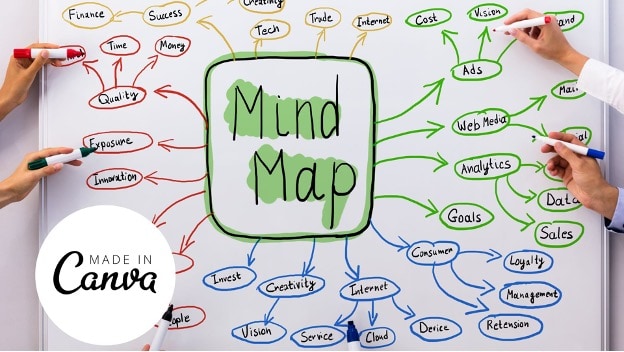
In diesem Artikel
Teil 1. Wie man mit Canva eine Mindmap erstellt
Die Erstellung einer Canva Mind Map ist ganz einfach. Egal, ob Sie neu im Mind Mapping sind oder ein erfahrener Profi, die benutzerfreundliche Canvas-Plattform vereinfacht den Prozess. Entdecken Sie Schritt für Schritt, wie Sie mit Canva die Macht des visuellen Denkens nutzen können.
In diesem Abschnitt stellen wir Ihnen zwei Möglichkeiten vor, wie Sie mit Canva eine Mind Map erstellen können - zum einen mit Hilfe von Vorlagen und zum anderen, indem Sie selbst eine erstellen.
Canva Mindmaps mit Vorlagen erstellen
Wenn Sie einen Kreativitätsschub brauchen, ist der einfachste Weg die Verwendung von Canvas Mind Map Vorlagen. Es gibt so viele davon, dass Ihnen die Ideen nie ausgehen werden. Es gibt verschiedene Stile und Designsprachen, aus denen Sie wählen können. Folgen Sie den nachstehenden Schritten, um zu erfahren, wie Sie darauf zugreifen können.
Schritt 1: Wenn Sie noch kein Canva-Konto haben, besuchen Sie die Webseite von Canva, klicken Sie auf Registrieren und folgen Sie den Prompt, um Ihr Konto zu erstellen. Wenn Sie dies bereits haben, klicken Sie auf Anmelden und verwenden Sie Ihre Anmeldedaten.
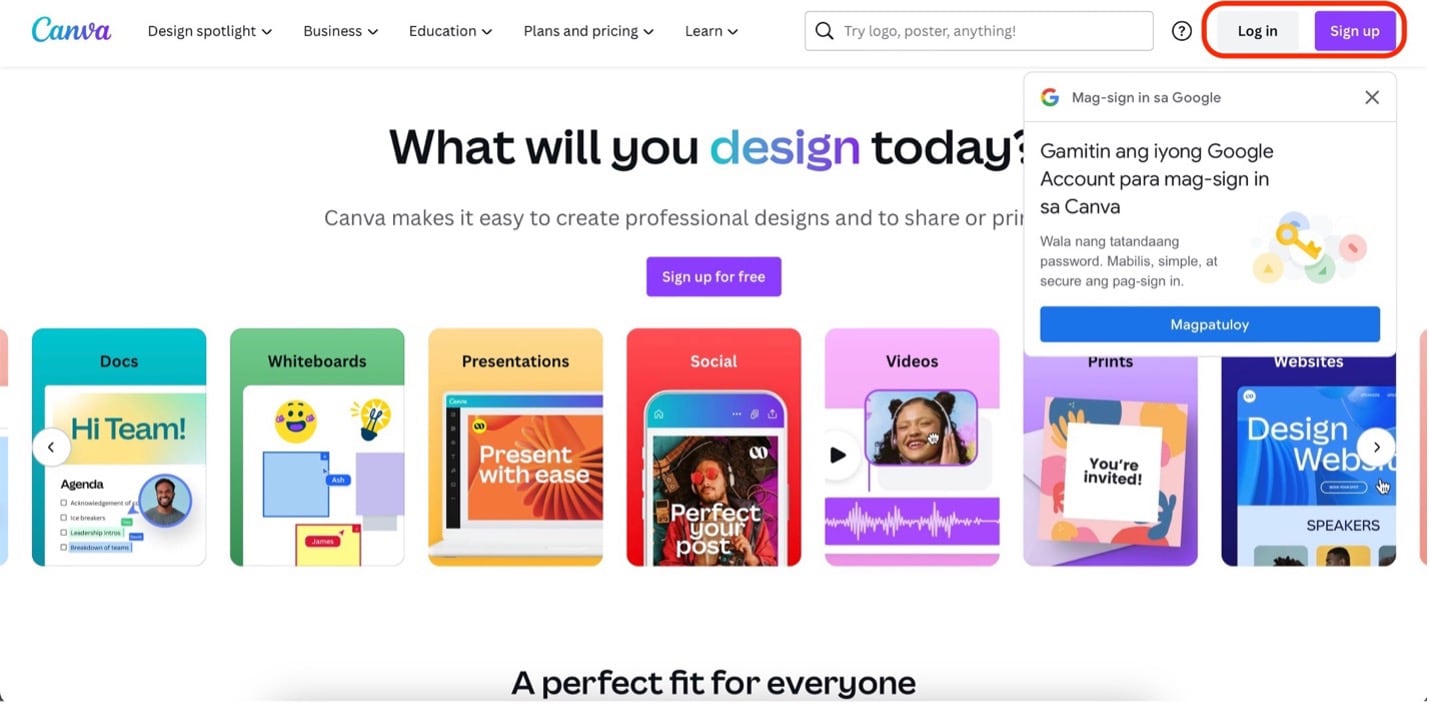
Schritt 2: Sobald Sie eingeloggt sind, verwenden Sie die Suchleiste, um nach Canva-Vorlagen zu suchen. Geben Sie "Mind Map" in das Textfeld ein. Wählen Sie eine Vorlage aus den Suchergebnissen.
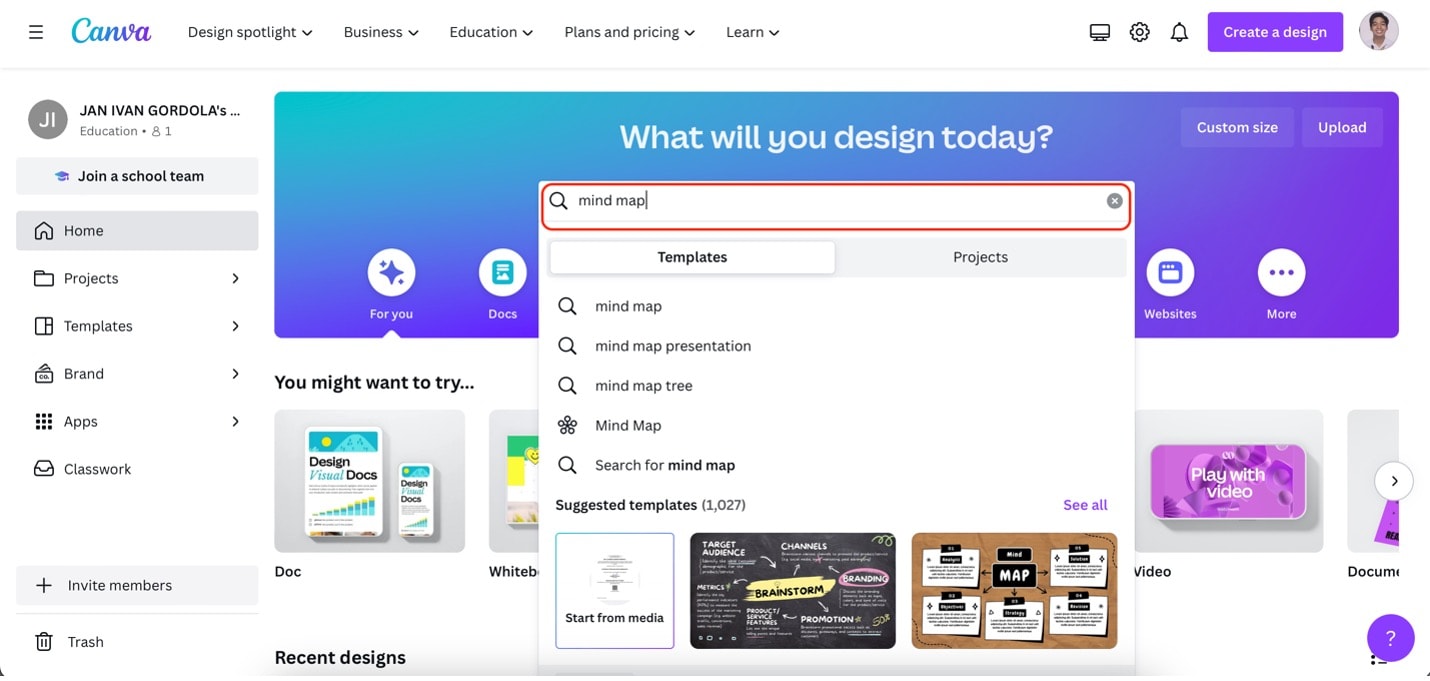
Schritt 3: Sobald Sie eine Vorlage ausgewählt haben, klicken Sie im erscheinenden Fenster auf "Vorlage anpassen".
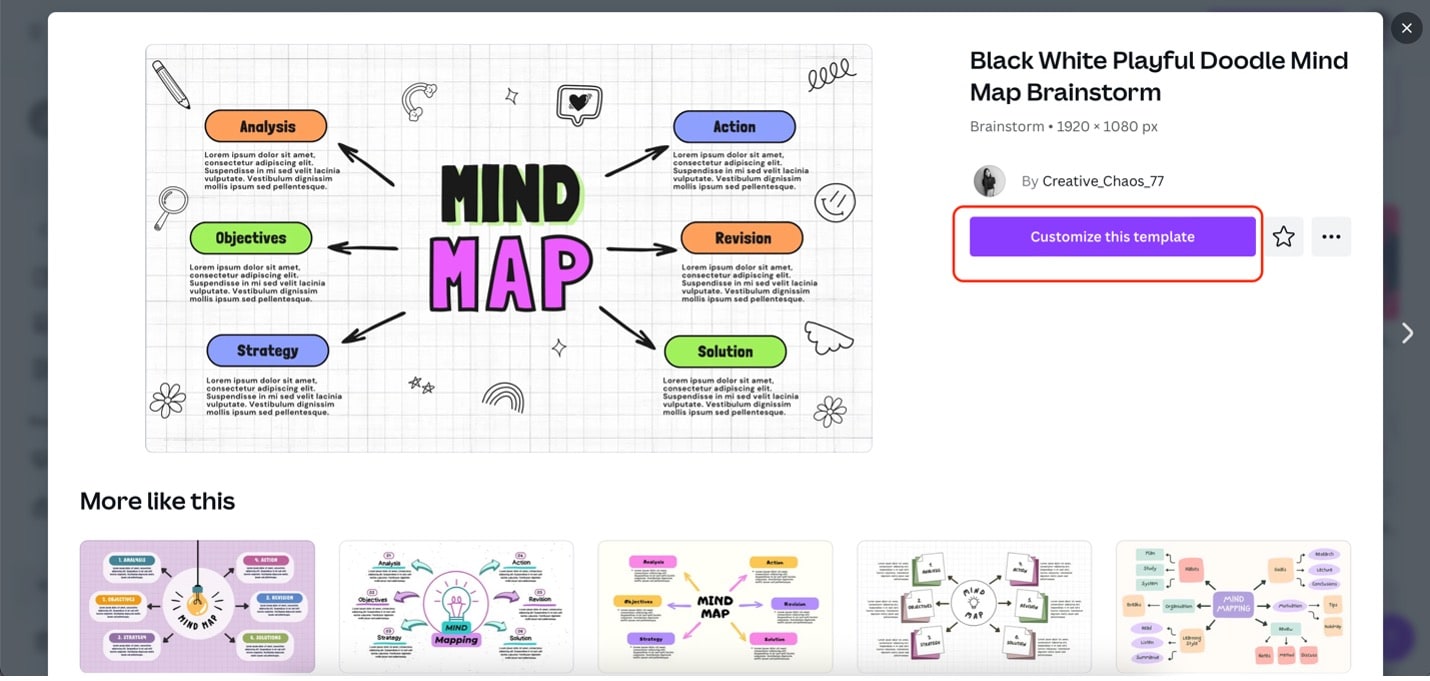
Schritt 4: Nun ist es an der Zeit, die Vorlage zu bearbeiten. Hier finden Sie einige Tipps zur Bearbeitung einer Canva Mindmap-Vorlage:
- Text bearbeiten. Um die Texte der Vorlagen zu bearbeiten, doppelklicken Sie auf ein beliebiges Textfeld. Der Mauszeiger wird eingeblendet und Sie können den Inhalt entsprechend bearbeiten.
- Schriftstile/Farben ändern. Um Schriftarten, Farben oder die Ausrichtung zu ändern, verwenden Sie das Textmenü, das erscheint, wenn Sie auf ein Textfeld klicken.
- Hinzufügen weiterer Elemente. Um der Mindmap-Vorlage weitere Elemente hinzuzufügen oder sie zu ändern, rufen Sie das Elemente Menü in der linken Seitenleiste auf.
- Löschen von Elementen. Drücken Sie die Entf- oder Rücktaste auf Ihrer Tastatur, um Elemente zu löschen.
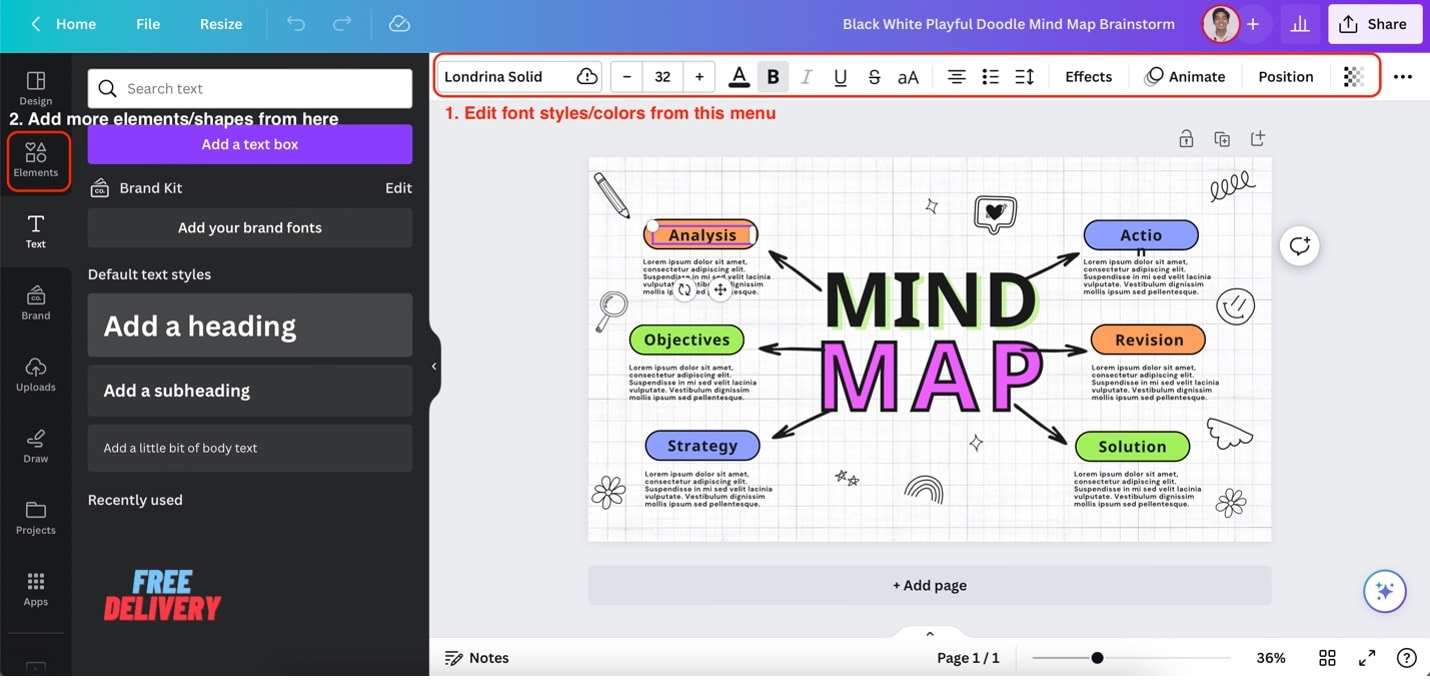
Canva Mind Maps von Grund auf neu erstellen
Wenn Sie Ihre Mind Maps mit Canva gestalten möchten, ist diese Anleitung genau das Richtige für Sie. Canva bietet viele Elemente, die Ihnen helfen können, eine Mind Map zu erstellen, die wirklich zu Ihnen passt. Sehen Sie sich an, wie Sie diese Schritte durchführen können:
Schritt 1: Klicken Sie auf der Startseite auf "Design erstellen".
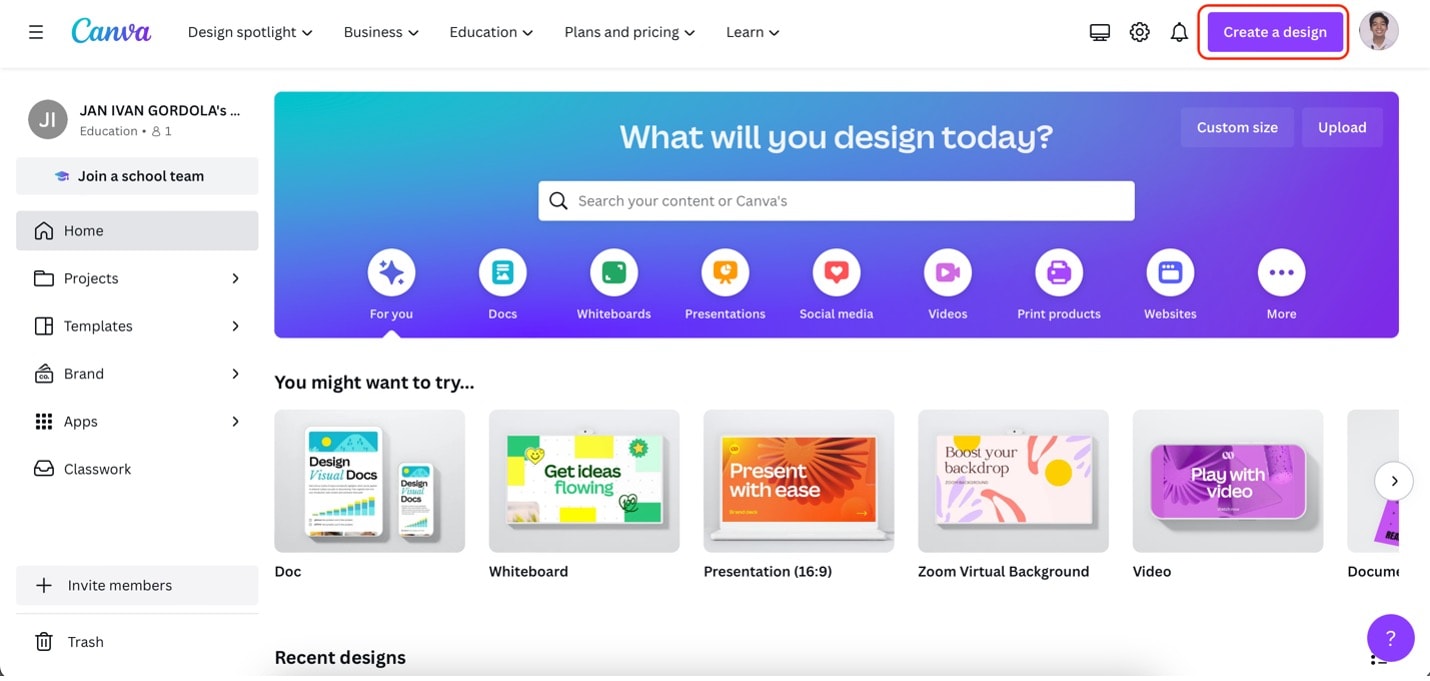
Schritt 2: Suchen Sie in dem erscheinenden Menü nach "Mind Map". Klicken Sie dann auf das Suchergebnis.
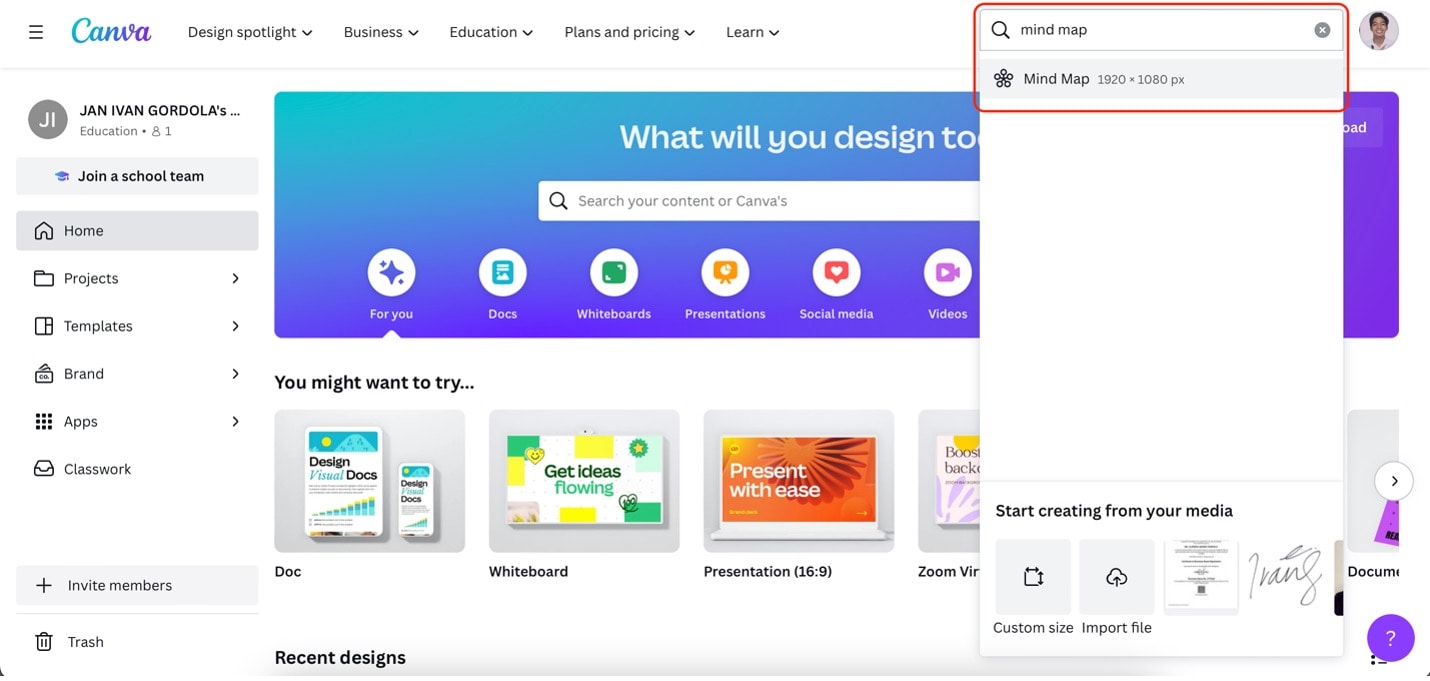
Schritt 3: Beginnen Sie mit der Erstellung Ihrer Mind Map, indem Sie das Elemente Menü aufrufen. Ziehen Sie dann die Formen und Konnektoren per Drag & Drop auf Ihre Leinwand. Sie können auch verschiedene Elemente aus dem Elemente Menü hinzufügen. Suchen Sie nach allem, was Ihre Mind Map verschönern soll.
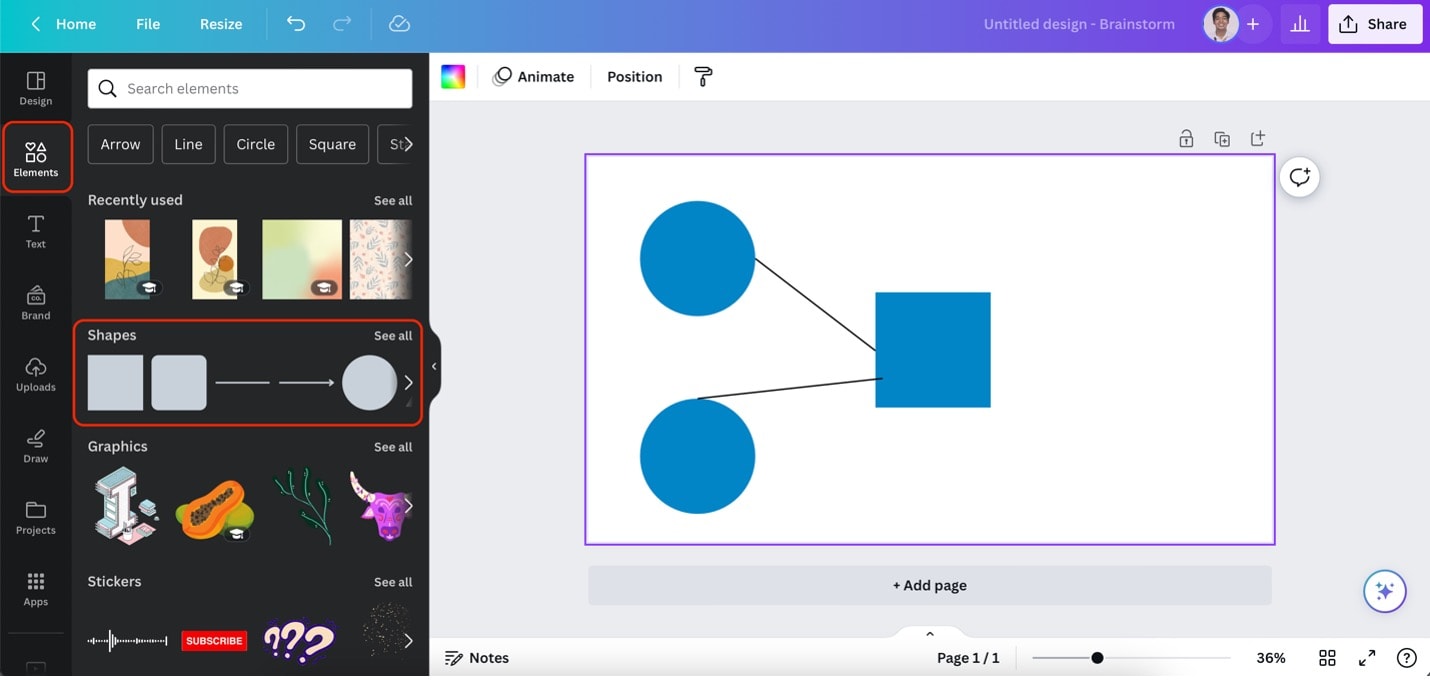
Schritt 4: Bearbeiten Sie den Text in den Kästchen, indem Sie auf sie doppelklicken. Ändern Sie dann die Schriftarten, Farben oder die Ausrichtung über das gleiche Textmenü oberhalb der Leinwand.
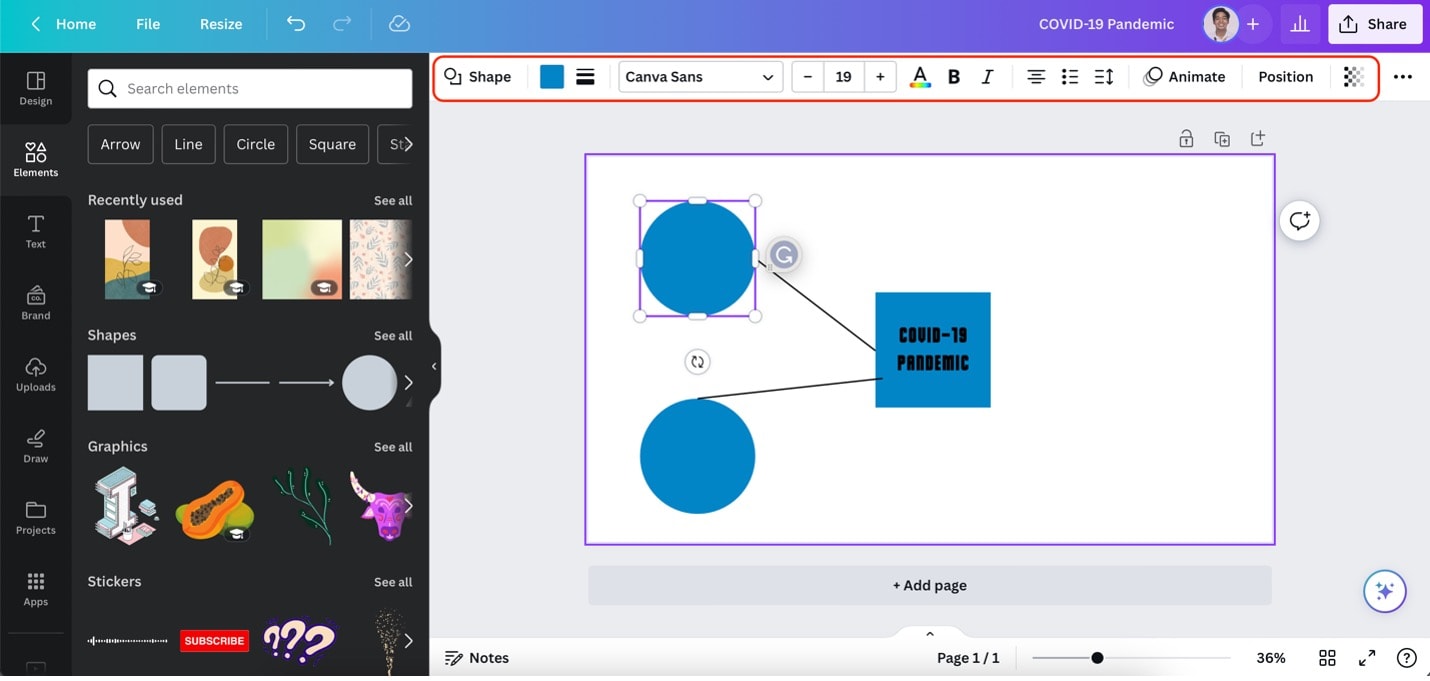
Teil 2. Alternative: Wie man eine Mind Map mit Wondershare EdrawMax erstellt
Sie können zwar mit der benutzerfreundlichen Plattform Canva Mind Maps erstellen, aber es ist wichtig, sich nach alternativen Tools umzusehen, die den verschiedenen Bedürfnissen und Vorlieben gerecht werden. EdrawMax, ein vielseitiges Diagramm-Tool, ist eine zuverlässige Alternative, die das Visualisieren von Ideen und Informationen vereinfacht. Mit seinen umfangreichen Funktionen und benutzerfreundlichen Oberflächen bietet EdrawMax zahlreiche Vorteile für die Erstellung von Mind Maps, die die Kreativität anregen und die Organisation verbessern.

[没有发现file]
In diesem Abschnitt erfahren Sie, wie Sie mit EdrawMax, einem vielseitigen Diagramm-Tool, das die Visualisierung Ihrer Ideen vereinfacht, eine Mind Map erstellen können. Mit seinem umfangreichen Funktionsumfang und seiner benutzerfreundlichen Oberfläche ist EdrawMax eine hervorragende Alternative für die Erstellung von Mind Maps, die die Kreativität anregen und die Organisation verbessern.
Wichtigste Funktionen von EdrawMax
Bevor Sie Schritt für Schritt vorgehen, machen Sie sich mit EdrawMax und seinen wichtigsten Funktionen vertraut:
- Große Auswahl an Vorlagen. EdrawMax bietet eine umfangreiche Bibliothek von Mindmap-Vorlagen. Ganz gleich, ob Sie ein Projekt planen, eine Gliederung für einen Aufsatz erstellen oder ein Brainstorming durchführen möchten, Sie werden eine Vorlage finden, die Ihren Bedürfnissen entspricht.
- Drag & Drop-Funktionalität. Mit der intuitiven Drag & Drop-Oberfläche von EdrawMax können Sie mühelos Elemente in Ihrer Mind Map hinzufügen und anordnen. Wählen Sie ein Element aus, ziehen Sie es auf die Leinwand und positionieren Sie es an der gewünschten Stelle.
- Anpassbare Stile. Personalisieren Sie Ihre Mind Map mit Leichtigkeit. EdrawMax bietet viele Anpassungsmöglichkeiten, von der Auswahl von Schriftarten und Farben bis hin zur Anpassung von Formen und Linienstilen. Passen Sie Ihre Mind Map an Ihren einzigartigen Stil oder Ihre Projektanforderungen an.
- Plattformübergreifende Kompatibilität. EdrawMax ist auf mehreren Plattformen verfügbar, darunter Windows, macOS und online. Sie können Ihre Mind Maps problemlos über einen Desktop-Computer oder einen Webbrowser aufrufen und bearbeiten.
- Kollaborative Fähigkeiten. Mit EdrawMax ist die Zusammenarbeit ein Kinderspiel. Laden Sie Teammitglieder oder Klassenkameraden ein, in Echtzeit an Mind Maps zu arbeiten, um sicherzustellen, dass die Ideen aller Beteiligten effizient berücksichtigt werden.
Wie man Mind Maps mit EdrawMax Online erstellt
Jetzt wissen Sie, was EdrawMax zu einer hervorragenden Option für die Erstellung von Mind Maps macht. Natürlich ist es großartig, zu lernen, wie man es benutzt. Folgen Sie den nachstehenden Schritten, um Ihre Mind Maps mit EdrawMax zu erstellen:
Schritt 1: Rufen Sie die Online-Version von EdrawMax auf, indem Sie die Webseite aufrufen. Klicken Sie dann auf Arbeitsplatz. Melden Sie sich mit Ihrem Wondershare-Konto an oder erstellen Sie eines.
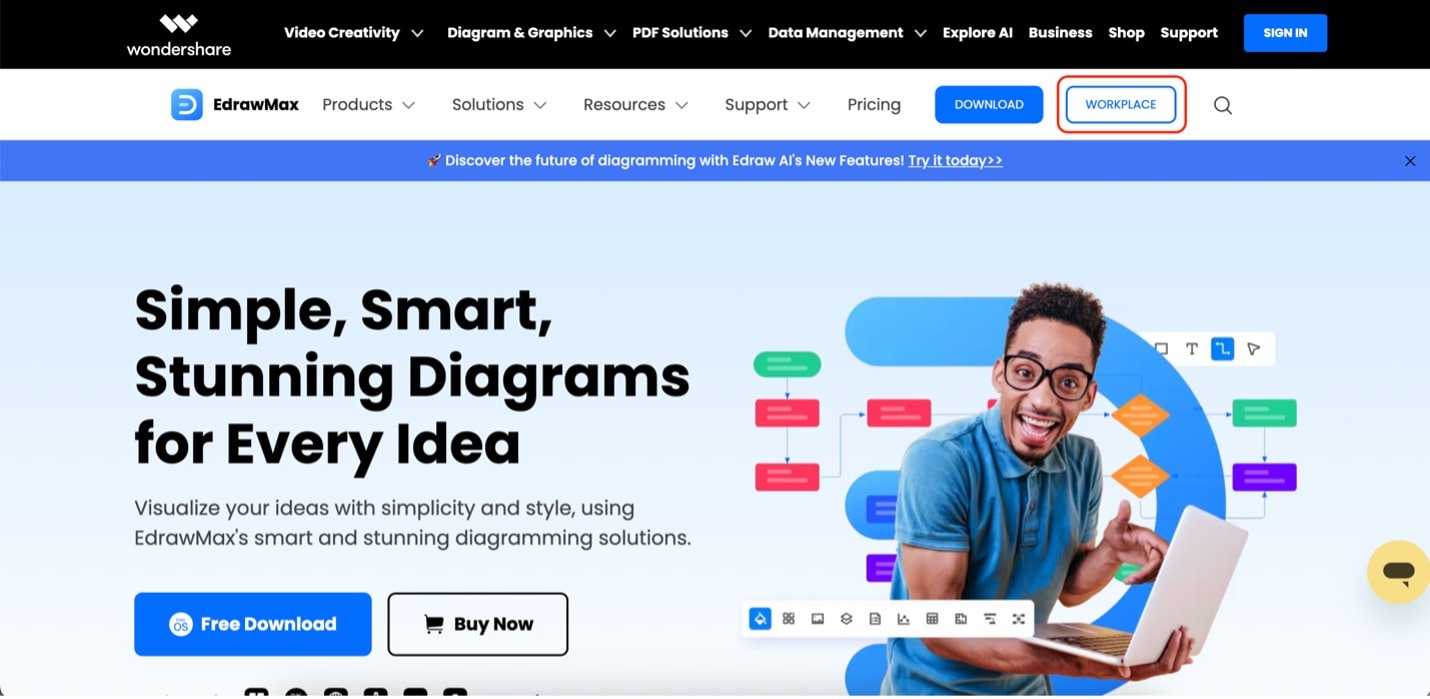
Schritt 2: Sobald Sie sich in der Online-App befinden, klicken Sie unter Allgemein auf Mind Map. Klicken Sie dann auf Mind Map.
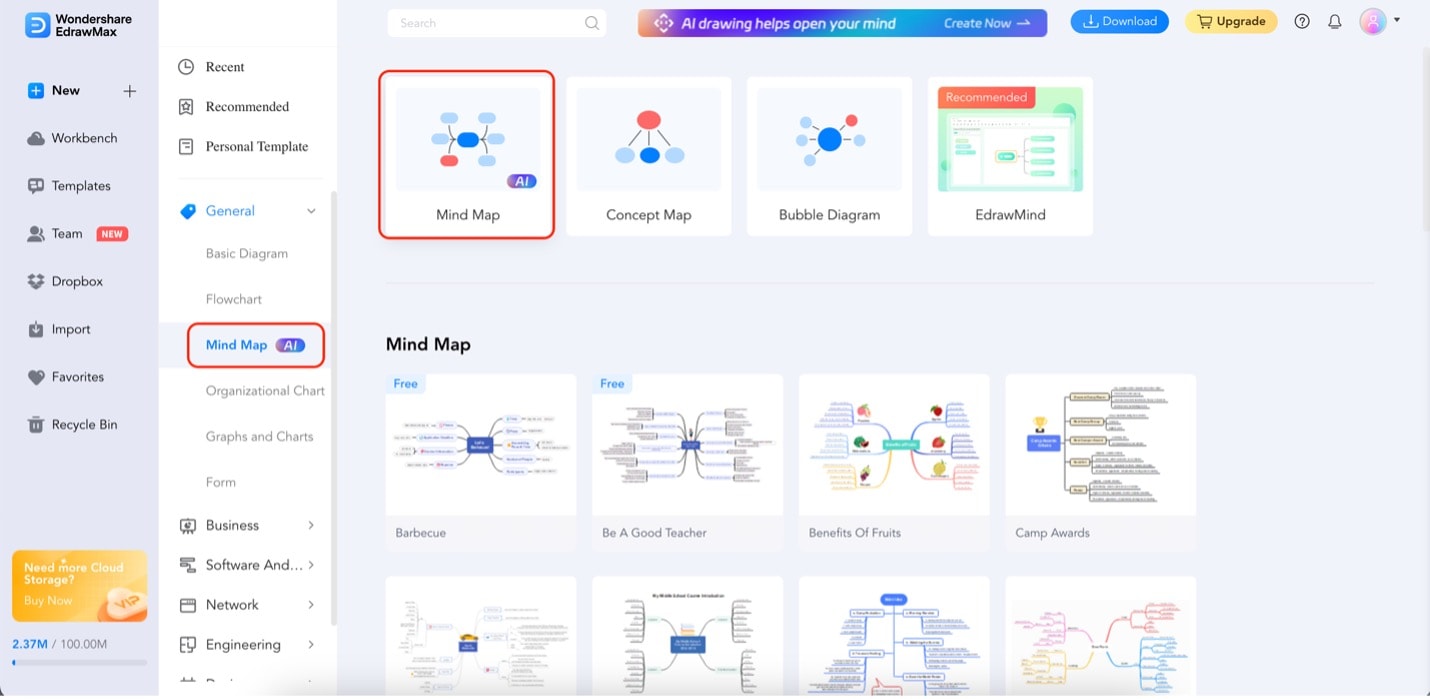
Schritt 3: Beginnen Sie damit, neue Themen zu Ihrer Mind Map hinzuzufügen. Wenn Sie auf einen Knoten klicken, sollte eine schwebende Menüleiste erscheinen. Hier erfahren Sie, wie Sie die verfügbaren Schaltflächen verwenden können:
- Fügen ein neues Thema hinzu, das mit dem von Ihnen angeklickten Knoten verbunden ist. Wenn Sie auf Thema klicken, ohne dass ein Knoten vorausgewählt ist, wird ein schwebendes Thema erstellt.
- Beziehung. Die Schaltfläche der Beziehung verbindet einen Knoten, auf den Sie geklickt haben, mit einem schwebenden Thema.
- Zusammenfassung. Die Schaltfläche der Zusammenfassung erstellt eine Klammer, die eine Gruppe von Themen zusammenfasst. Um sie richtig zu nutzen, drücken Sie die Umschalttaste auf Ihrer Tastatur und klicken Sie auf verschiedene Knotenpunkte. Es wird eine Klammer erstellt, die die ausgewählten Knoten abdeckt.
- Symbol/Bild einfügen. Diese Schaltfläche fügt ein Bild oder ein Symbol zu den ausgewählten Knoten hinzu.
- Form. Diese Schaltfläche ändert die Form des ausgewählten Knotens.
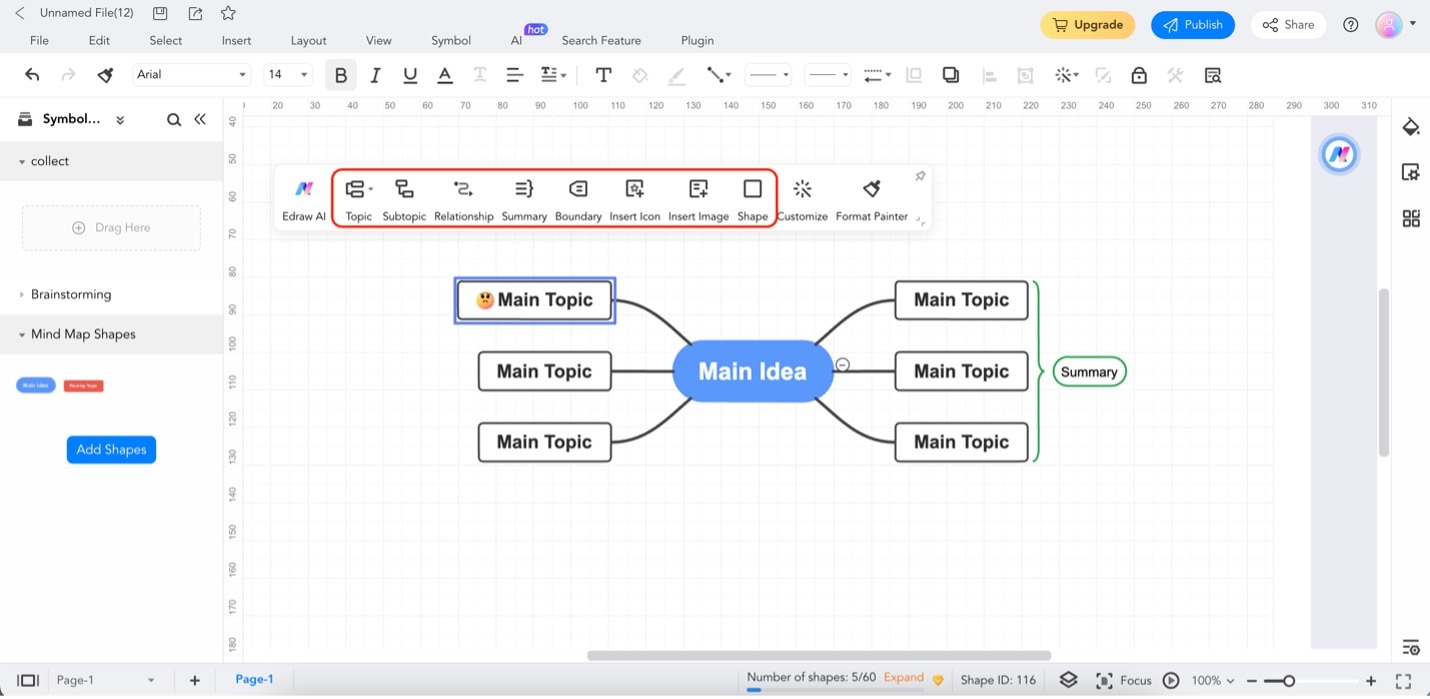
Schritt 4: Bearbeiten Sie den Inhalt der einzelnen Knoten, indem Sie darauf doppelklicken. Es sollte ein Textcursor erscheinen. Geben Sie den gewünschten Inhalt entsprechend ein. Bearbeiten Sie die Schriftstile/Farben über das Textmenü oberhalb der Leinwand.
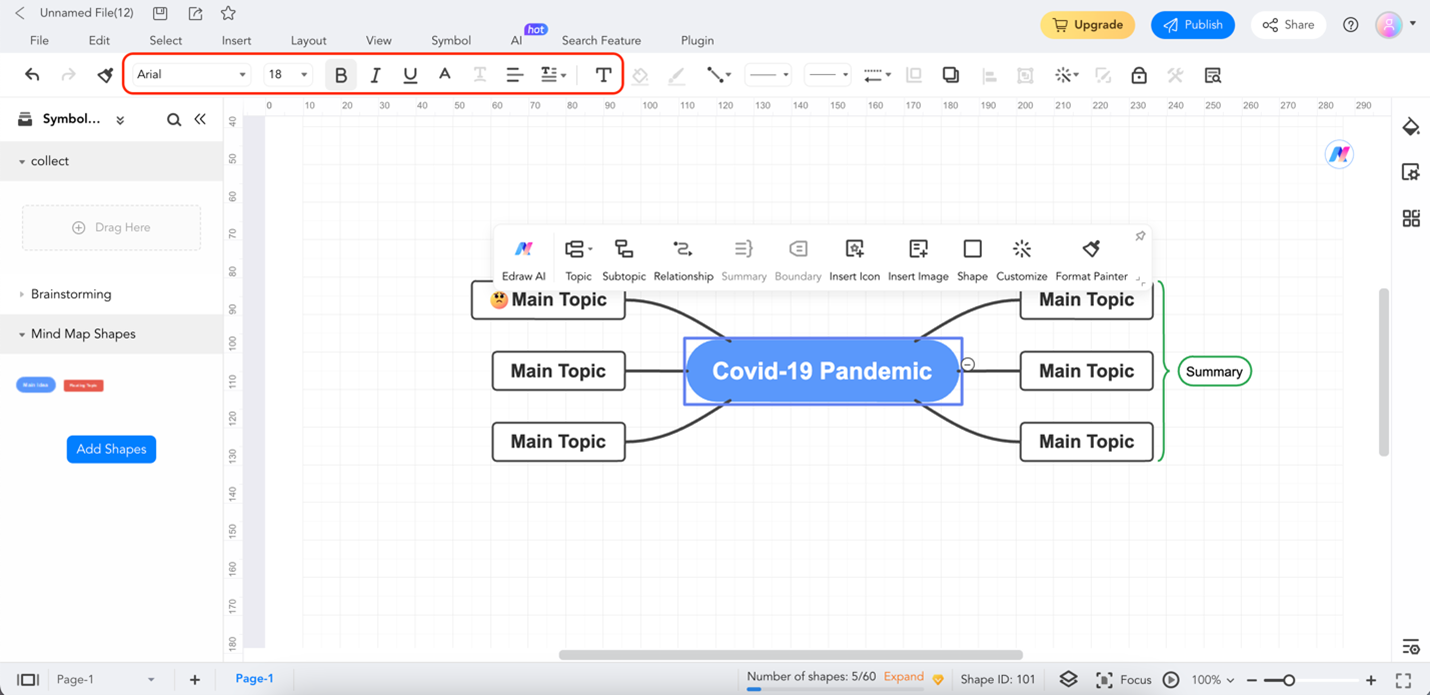
Profi-Tipp: Sie können KI verwenden, um Ihre Mind Map zu erstellen oder Ihre Inhalte zu bearbeiten. Klicken Sie in der erscheinenden Menüleiste auf Edraw AI. Erkunden Sie die verschiedenen Tools und ihre Möglichkeiten. Der Inhalt auf den linken Knoten im Screenshot wird vollständig von der KI generiert, so dass Sie einen kleinen Vorgeschmack auf das bekommen, was sie tun kann.
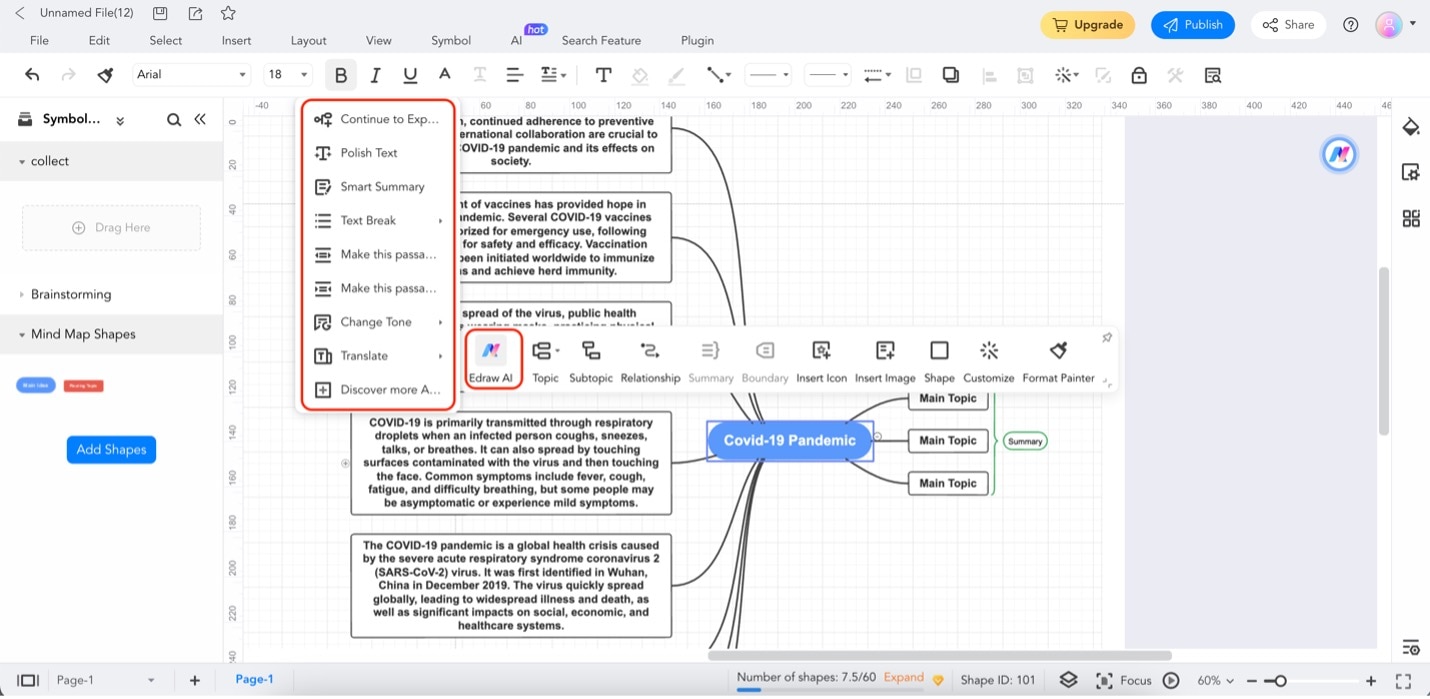
Teil 3. Vergleich mit EdrawMax und Canva zum Erstellen von Mind Maps
Nachdem Sie die Funktionen von EdrawMax und Canva kennengelernt haben, fragen Sie sich vielleicht, welches die bessere Option für die Erstellung von Diagrammen ist. Beide leistungsstarken Tools bieten einzigartige Vorteile für die Erstellung von Mind Maps und anderen visuellen Inhalten. Hier ist ein kurzer Vergleich der beiden, der ihre objektiven Vorteile hervorhebt:
| Canva | EdrawMax |
|
|
|
Sowohl EdrawMax als auch Canva bieten kreative Freiheit und Flexibilität beim Erstellen von Mindmapping und visuellen Inhalten. EdrawMax ist dank seiner Funktionen zur Erstellung von AI-Inhalten und seiner Vielseitigkeit für alle attraktiv, die Effizienz und vielfältige Diagrammfunktionen suchen. Die benutzerfreundliche Oberfläche und die visuelle Attraktivität von Canva hingegen sprechen Design-Enthusiasten und kollaborative Teams an. Canva ist zwar eher ein Design-Tool, aber auch ein großartiger Mind Map Maker.
Fazit
Zusammenfassend lässt sich sagen, dass Canva und EdrawMax überzeugende Funktionen für Mindmapping und die Erstellung von Inhalten bieten. Canva besticht durch seine Benutzerfreundlichkeit und visuelle Attraktivität, während EdrawMax durch seine KI-Generierung von Inhalten und seine vielseitigen Diagrammfunktionen hervorsticht.
Ihre Wahl sollte sich an Ihren speziellen Bedürfnissen und Vorlieben orientieren. Die Mind Maps von Canva bringen Ihren kreativen Stil bei der Erstellung zur Geltung. Sie sollten jedoch auch die Mindmap-Funktionen von EdrawMax kennenlernen. Sie werden Ihnen sicher helfen, Ihre Produktivität und Kreativität zu steigern. Probieren Sie es aus und erschließen Sie sich eine Welt voller Möglichkeiten für Ihr Mind Mapping.


